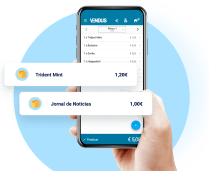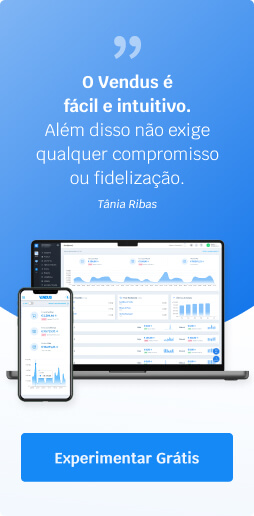Certamente que alguns dos seus clientes não querem faturas em papel. Isto pode ser por questões ambientais, como simplesmente para não terem que armazenar papéis que podem nunca vir a necessitar. Assim, e de forma a facilitar o seu dia a dia, implementamos uma opção que permite escolher, no momento em que emitir uma fatura, se a pretende imprimir, enviar para um endereço e-mail ou apenas guardar eletronicamente (na sua conta).
No entanto, antes de utilizar esta opção necessita de cumprir alguns requisitos definidos pela Autoridade Tributária. Recomendamos que verifique estes artigos da AT - Portaria n.º 144/2019, de 15/05 e Decreto-Lei N.º 28/2019, de 15 de Fevereiro (páginas 8 e 9).
Ativar esta funcionalidade através do Backoffice
- No Backoffice da sua conta aceda ao menu POS (lado esquerdo da página) > Definições;
- Altere o campo Impressão em Papel para Não e grave as alterações no final da página.

A partir deste momento, sempre que emitir uma fatura no seu POS (browser) irá aparecer esta janela:

Nesta janela tem ao seu dispor as seguintes opções:
- Pode pressionar em Imprimir caso o seu cliente pretenda ficar com uma cópia em papel;
- Pode selecionar Enviar por E-mail se quiser enviar a fatura apenas eletronicamente;
- Consegue ainda fechar a janela (repare na pequena cruz no canto superior direito da mesma) para não imprimir, nem enviar por e-mail.